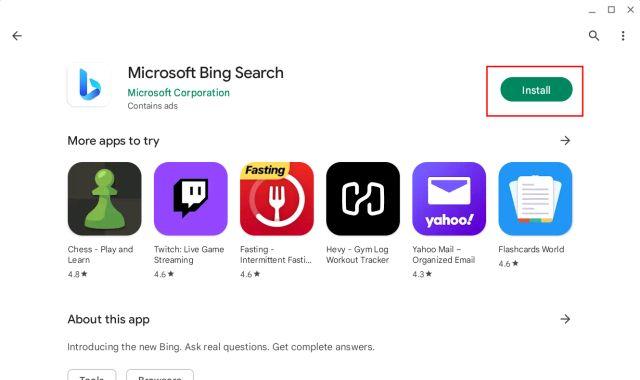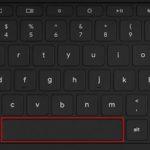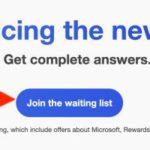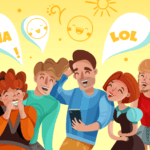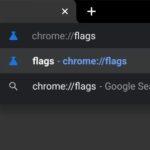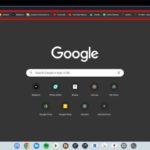Хотя в Интернете уже есть несколько отличных расширений Chrome ChatGPT, что, если вы хотите использовать новый чат-бот Bing AI и функцию текстовых сообщений на своем Chromebook? Ну, Microsoft ограничила чат-бот Bing AI только своим внутренним браузером Edge. Таким образом, нет другого пути, кроме как загрузить Edge на ChromeOS, если вы хотите использовать новый Bing с искусственным интеллектом на своем Chromebook. Чтобы упростить вам задачу, мы предложили два разных способа доступа к Bing на основе ChatGPT на вашем Chromebook. Имея это в виду, давайте перейдем к лестнице.
Содержание
Используйте поиск Bing AI на своем Chromebook (2023 г.)
Используйте новый Bing на Chromebook (требуется поддержка Play Store)
Чтобы использовать новый Bing на своем Chromebook, вы можете установить приложение Bing Search на свой Chromebook. Однако вам потребуется поддержка Play Store на вашем Chromebook (см. шаг № 1). И у вас должен быть доступ к новому чат-боту Bing AI, чтобы использовать эту функцию. Лучшая часть этого решения заключается в том, что приложение Bing для Android позволяет выполнять поиск с помощью голосового ввода. Таким образом, вы также можете использовать альтернативу Microsoft ChatGPT в качестве голосового помощника. С учетом сказанного, вот шаги, которые необходимо выполнить.
1. Откройте Play Store на Chromebook и установите приложение Bing Search (бесплатно).
2. Теперь откройте приложение и нажмите «Зарегистрироваться и присоединиться». Затем войдите в свою учетную запись Microsoft.

3. Наконец, щелкните значок «Bing» внизу по центру. Если кнопка не реагирует, закройте приложение и снова откройте его.

4. Теперь нажмите «Телефон» вверху и выберите «Изменяемый размер». Это позволит вам изменить размер окна по своему вкусу.

5. После этого нажмите кнопку «развернуть», чтобы окно развернулось на весь экран. Теперь вы можете быстро печатать и даже нажимать на микрофон для голосового поиска.

6. Вот новый Bing в действии на нашем Chromebook.

Используйте новый Bing на Chromebook (требуется поддержка Linux)
Если на вашем Chromebook включена поддержка Linux, вы можете легко получить доступ к новому Bing на основе искусственного интеллекта в ChromeOS. Вы можете установить Linux-версию Microsoft Edge (Dev Channel) и войти в свою учетную запись Microsoft, чтобы начать работу. Опять же, вы должны быть в белом списке, чтобы использовать новый Bing. Вот как это происходит.
1. Если вы еще не установили Linux, настройте Linux на своем Chromebook.

2. Затем откройте эту страницу, щелкните значок стрелки под каналом разработки и выберите «Linux (.deb)».

3. Теперь нажмите «Принять и загрузить», и файл .deb будет загружен на ваш Chromebook.

4. Откройте приложение «Файлы» и переместите его в раздел «Файлы Linux».

5. После этого дважды щелкните файл и нажмите «Установить». Microsoft Edge будет установлен через несколько минут.

5. Теперь откройте панель приложений и перейдите в папку «Приложения Linux». Откройте Microsoft Edge здесь. Вы также можете щелкнуть его правой кнопкой мыши и закрепить на полке ChromeOS для быстрого доступа.

6. Затем войдите в свою учетную запись Microsoft.

7. После входа в систему нажмите кнопку «Bing» в правом верхнем углу.

8. И вот оно. Теперь вы можете использовать новый Bing на базе искусственного интеллекта на своем Chromebook. Вы также можете использовать новую функцию создания текстов для создания текстов с помощью ChatGPT в веб-версии Microsoft Word и даже Google Docs.

Получите доступ к чат-боту Bing AI на своем Chromebook прямо сейчас
Итак, вот как вы можете получить доступ к новому Bing на базе ChatGPT на своем Chromebook без каких-либо ограничений. Если вы используете версию Edge для Linux, она работает точно так же, как в Windows или macOS, с такими функциями, как Compose и Insights. Впрочем, это все от нас. Если вы хотите запускать приложения Windows на Chromebook, ознакомьтесь с нашим подробным руководством. А чтобы установить Microsoft Office на Chromebook, у нас есть для вас руководство. Наконец, если у вас есть какие-либо вопросы, сообщите нам об этом в разделе комментариев ниже.